Spis treści
"Omylem jsem smazal obsah iMessage u konkrétního kontaktu na svém Macu. A poté byly všechny zprávy od této osoby pryč. Existuje nějaký způsob, jak obnovit smazané iMessages na Macu? Chci získat konverzace zpět!"
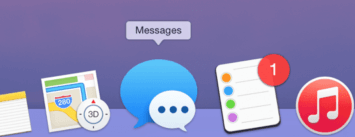
4 způsoby, jak obnovit smazané zprávy iMessage na MacBooku
iMessage je bezplatná služba pro rychlé zasílání zpráv od společnosti Apple. Spolu s textovými zprávami vám iMessage umožňuje posílat neomezené množství obrázků, videí, kontaktů atd. ostatním uživatelům Apple kdekoli a kdykoli zdarma. Už jste někdy omylem smazali iMessages? Víte, jak obnovit smazané zprávy, zvláště když tyto zprávy zaznamenávají nezapomenutelné vzpomínky? Zůstaňte v klidu, když omylem smažete textové zprávy iMessage na svém MacBooku, iMacu nebo Mini. Pečlivě se naučte , jak obnovit smazané zprávy iMessage na MacBooku pomocí níže uvedených čtyř účinných řešení.
| Funkční řešení | Řešení problémů krok za krokem |
|---|---|
| 1. Obnovit pomocí softwaru | Spusťte software pro obnovu dat Mac a vyberte umístění, kde byly zprávy smazány... Celý postup |
| 2. Obnovte na iPhone/iPad | Obecně řečeno, pro uživatele Mac, kteří současně používají Apple iPhone nebo iPad... Celé kroky |
| 3. Obnovte se z Time Machine | Odhlaste se ze všech účtů iMessage a ukončete Zprávy, otevřete Finder... Celý postup |
| 4. Obnovení z iCloud | Odhlaste se z iMessage na Macu a vyhledejte knihovnu... Celý postup |
Jak najít iMessages na Macu prostřednictvím archivu zpráv
Nejprve musíte zjistit, kde jsou smazané zprávy iMessage uloženy. Když na Macu přejdete do složky ~/Library/Messages, uvidíte složku Archive, složku Attachments a soubor s názvem 'chat.db'.
Archivní složka obsahuje všechny vaše minulé zprávy, které jste zavřeli nebo uložili, a složka Attachments obsahuje obrázky, videa, audio a další soubory, které jste odeslali nebo přijali na váš Mac prostřednictvím iMessage. Soubor 'chat.db' je databázový soubor, kde jsou uloženy všechny vaše zprávy.
Než se chystáte obnovit smazané iMessages na Macu, podívejte se nejprve na toto video. Poskytuje vám více podrobností o obnově dat Mac.
- 00:50 Metoda 1. EaseUS Data Recovery Wizard pro Mac
- 02:02 Metoda 2. Obnova z iCloudu
- 02:22 Metoda 3. Obnovení ze zálohy Time Machine
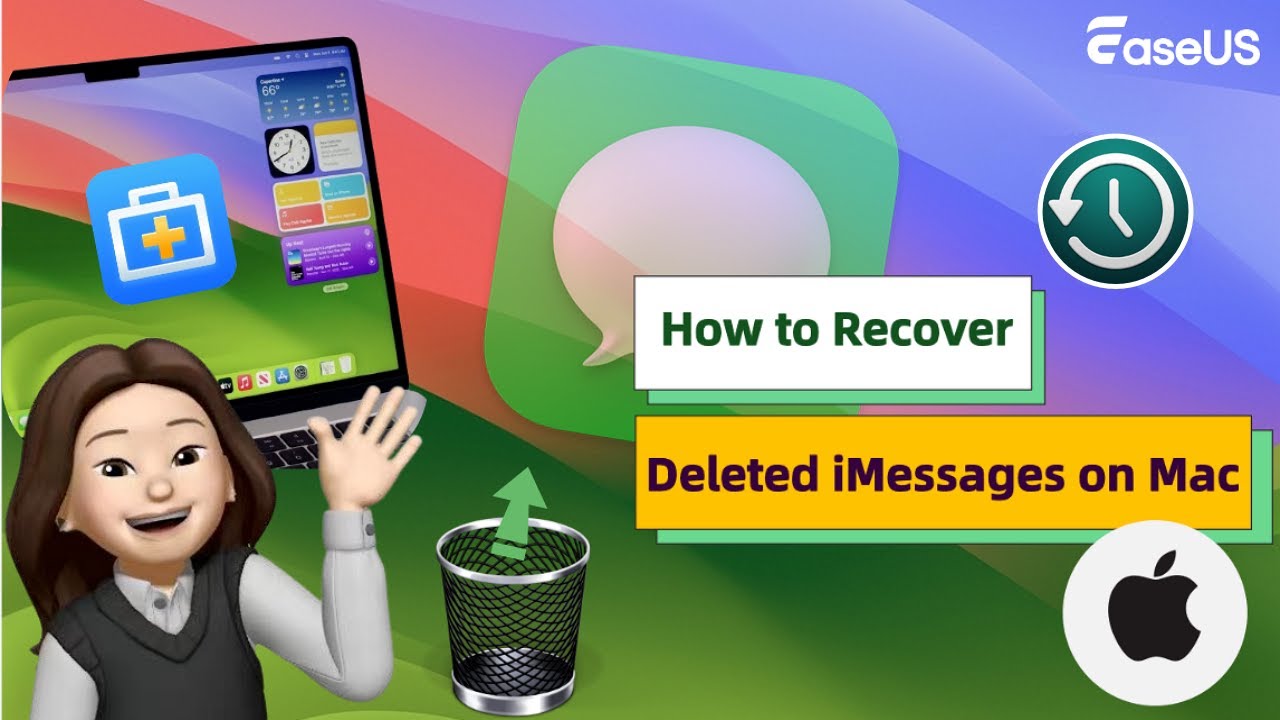
Krok 1. Otevřete aplikaci iMessage a klikněte na „Předvolby“.
Krok 2. Ujistěte se, že jste povolili možnost „Uložit historii při zavření konverzací“ v části Obecné.
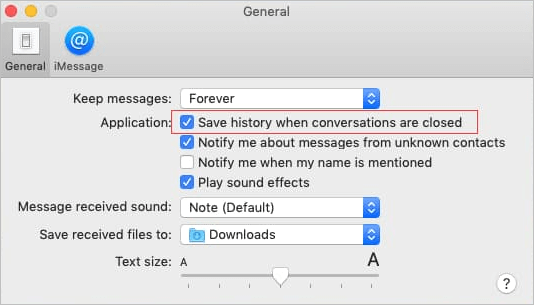
Krok 3. Spusťte Finder, klikněte na „Přejít“ na liště nabídek a poté klikněte na „Přejít do složky“.
Krok 4. Chcete-li zobrazit staré iMessages na Macu, zadejte ~/Library/Messages .
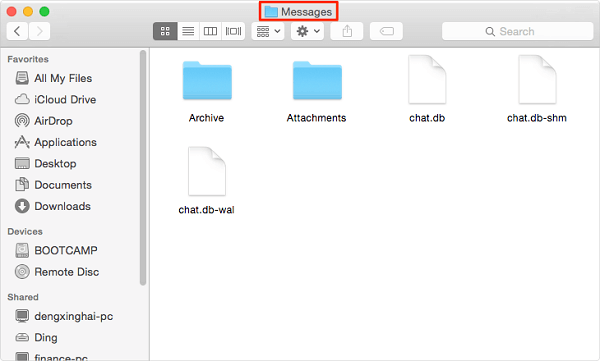
Poté najdete všechny iMessages na Macu.
Je možné obnovit/najít smazané iMessages na Macu
Můžete vrátit smazanou zprávu iMessage? Do jisté míry ano. Apple poskytuje zákazníkům Time Machine, komplexní řešení zálohování operačních systémů macOS, které najdete také v macOS Ventura, Monterey, Big Sur, Catalina, Mojave, High Sierra a dalších verzích.
Dokud zapnete zálohování Time Machine , můžete snadno obnovit vše z jeho zálohy, včetně smazaných zpráv iMessage. Mezitím je další řešení synchronizace dat zálohování iCloud také docela užitečné při získávání ztracených dat napříč platformami. Co když se neštěstí stane a vy nemáte po ruce zálohu? Pak využijte poslední šanci pomocí softwaru pro obnovu dat iMessage k obnovení smazaných zpráv bez zálohy.
Dále vás provedeme každým průvodcem, jak obnovit smazané iMessages na Macu.
1. Jak obnovit smazané zprávy iMessage na Mac pomocí softwaru
Můžete vrátit smazanou zprávu iMessage, když neexistuje žádná záloha? Když odstraníte konverzaci z iMessage na vašem Macu, obsah souboru chat.db se změní, ale soubor stále existuje ve vašem počítači. To je důvod, proč můžete použít software pro obnovu dat k obnovení smazaných souborů. EaseUS Data Recovery Wizard pro Mac je takový nástroj, který dokáže obnovit smazané soubory na macOS Ventura , Monterey, Big Sur atd. Je docela užitečné, když omylem smažete soubor chat.db na svém Macu.
Nástroj EaseUS Message Recovery Tool
- Obnovte smazané soubory, zprávy, dokumenty, fotografie, zvuk, hudbu a videa pomocí jednoduchých kliknutí.
- Obnovte trvale smazané soubory na Macu z vyprázdněného koše, paměťové karty, flash disku, digitálního fotoaparátu atd.
- Podpora obnovy dat na všech macOS, včetně macOS Ventura, Monterey, Big Sur, Catalina, High Sierra a dalších.
Chcete-li získat zpět smazanou databázi iMessage pomocí softwaru pro obnovu dat EaseUS, postupujte podle podrobného průvodce:
Krok 1. Vyberte umístění a skenujte
Spusťte EaseUS Data Recovery Wizard pro Mac a vyberte disk, na kterém jste ztratili data. Poté kliknutím na „Vyhledat ztracené soubory“ spusťte skenování.

Krok 2. Filtr a náhled ztracených souborů
Po skenování použijte filtr formátu souboru v levém nebo pravém horním rohu k nalezení smazaných souborů, které potřebujete.

Krok 3. Obnovte ztracená data nebo soubory
Poklepáním na soubor můžete zobrazit náhled jeho obsahu nebo vybrat více souborů a obnovit je najednou. Kliknutím na „Obnovit“ obnovíte ztracená data na místní nebo cloudový disk.

2. Jak obnovit smazané iMessages na Macu pomocí iPhonu nebo iPadu
Obecně řečeno, uživatelé počítačů Mac, kteří současně používají Apple iPhone nebo iPad, mají větší šanci na obnovení smazané iMessage. Uživatelé Apple systémů macOS a iOS používají stejné Apple ID, takže přijaté a odeslané zprávy se zobrazí na každém zařízení. Když na Macu neopatrně ztratíte důležité zprávy, můžete zkusit obnovit iMessages na iPhonu .
3. Jak obnovit smazané zprávy iMessage na Macu pomocí Time Machine
Pokud pravidelně zálohujete data Macu pomocí Time Machine, postupujte podle následujících kroků, abyste snadno obnovili smazané zprávy ze zálohy Time Machine:
Krok 1. Odhlaste se ze všech účtů iMessage a ukončete aplikaci Zprávy.
Krok 2. Stiskněte a podržte klávesu Option a na liště nabídky Finderu vyberte „Go > Library“.
Krok 3. Vyhledejte sekci Knihovna a klikněte na Zprávy.
Krok 4. Když se objeví složka zpráv, najděte soubor s názvem "chat.db" a datem před datem, kdy byly hledané soubory smazány.
Krok 5. Vyberte soubor a klikněte na „Obnovit“.
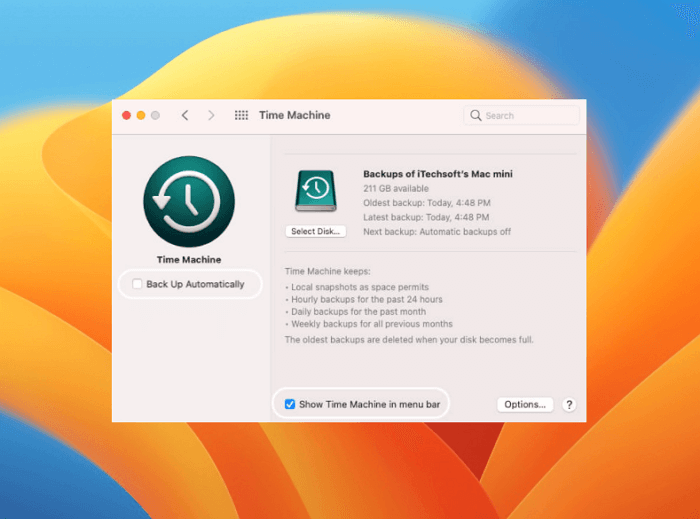
Poznámka: Tato metoda obnoví celou databázi iMessage a nahradí aktuální databázi starší verzí.
4. Jak obnovit smazané iMessages na Macu pomocí iCloudu
Dalším způsobem, jak zobrazit smazané zprávy na Macu, je použití iCloudu. Chcete-li na svém MacBooku najít smazané zprávy iMessage, postupujte podle následujících kroků.
Krok 1. Odhlaste se z iMessage na Macu a ukončete aplikaci.
Krok 2. Otevřete Finder.
Krok 3. Vyberte Přejít z nabídky Finder.
Krok 4. Najděte svou knihovnu.
Krok 5. Najděte soubor s názvem [zprávy] ze zálohy iCloud.
Krok 6. Otevřete tuto složku zpráv.
Krok 7. Klikněte na "Obnovit".
Pokud dáváte přednost provozování iCloud online, můžete se přihlásit k iCloudu a obnovit své zprávy.

Závěr
To je vše o obnově smazaných zpráv na Macu 13/12/11/10.13/10.9. Nebojte se ztráty zpráv na Macu, iPhonu/iPadu. Vyzkoušejte výše uvedená řešení, abyste je získali zpět.
Obnovení smazaných iMessages na Macu – časté dotazy
Zde jsou některé často kladené otázky. Přečtěte si je jeden po druhém a získejte další pomoc pro obnovu dat na Macu.
1. Jak obnovit smazané zprávy na iPhone?
Obnovení smazaných zpráv na iPhone:
- Připojte svůj iPhone k počítači a spusťte EaseUS MobiSaver. Klikněte na Obnovit ze zařízení iOS vlevo a klikněte na Start.
- EaseUS MobiSaver automaticky prohledá iPhone 13/12/11/X/XR/XS/8/7/6/5/4 a najde ztracené zprávy a přílohy zpráv za vás.
- Zaškrtněte Zprávy a přílohy zpráv. Vyberte zprávy a přílohy, které chcete obnovit. Klikněte na Obnovit do počítače nebo Obnovit do zařízení a rozhodněte se, kam je chcete obnovit.
2. Můžete po smazání iMessage získat zpět?
Ano. Smazané textové zprávy na iPhonu, iPadu a Macu můžete obnovit jejich obnovením pomocí zálohy na iCloudu.
3. Jak nastavit iMessage na iPhone?
Kroky, jak povolit iMessage na iPhone 8:
- Přejděte na svém novém iPhonu do aplikace Nastavení.
- Přejděte dolů a klepněte na Zprávy.
- Posuňte iMessage do polohy Zapnuto a počkejte, až se aktivuje.
4. Jak na svém Macu uvidím staré zprávy iMessage?
Zde jsou kroky k zobrazení smazaných zpráv iMessage na Macu:
- Přejděte na Finder > Go Menu.
- Zadejte ~/Library a stiskněte tlačítko Go.
- Ve složce Library vyberte složku Messages.
Powiązane artykuły
-
Jak opravit, že se SSD na Macu nezobrazuje (podpora SanDisk/SamSung SSD)
/2024/10/17
-
Nejlepší způsoby, jak obnovit ztracenou složku se staženými soubory na Macu [Aktualizováno 2024]
/2024/10/17
-
Jak obnovit smazané soubory na Mac 6 způsoby
/2024/10/18
-
3 metody: Obnovte neuložený nebo ztracený soubor Excel na Macu
/2024/10/17